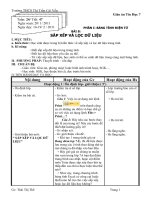Sap xep va loc du lieu (thao gang to Toan-Tin)
Bạn đang xem bản rút gọn của tài liệu. Xem và tải ngay bản đầy đủ của tài liệu tại đây (1.54 MB, 17 trang )
07/15/14 Giáo viên: Nguyễn Viết Diệu
TRƯỜNG TRUNG HỌC CƠ SỞ
NGUYỄN VIẾT XUÂN
T
H
C
S
N
g
u
y
ễ
n
V
i
ế
t
X
u
â
n
Krông Kmar
07/15/14 Giáo viên: Nguyễn Viết Diệu 2
T
H
C
S
N
g
u
y
ễ
n
V
i
ế
t
X
u
â
n
Krông Kmar
HÀO MỪNG CÁC THẦY CÔ
VỀ DỰ GIỜ LỚP 7
07/15/14 Giáo viên: Nguyễn Viết Diệu 3
T
H
C
S
N
g
u
y
ễ
n
V
i
ế
t
X
u
â
n
Krông Kmar
07/15/14 Giáo viên: Nguyễn Viết Diệu 4
KIỂM TRA BÀI CŨ
Câu hỏi 1. Hãy nêu ích lợi của việc xem
trang tính trên màn hình trước khi in bằng
lệnh Print Preview.
Trả lời:
Kiểm tra được cách trình bày trên trang
tính. Nhờ đó tiết kiệm giấy in, điện và thời gian.
T
H
C
S
N
g
u
y
ễ
n
V
i
ế
t
X
u
â
n
Krông Kmar
07/15/14 Giáo viên: Nguyễn Viết Diệu 5
Câu hỏi 2. Trong chế độ xem trước khi in
(Print Preview) ngoài tính năng xem. Nó
còn hỗ trợ các tính năng gì khác? Thực
hiện trên máy với các tính năng (Dữ liệu
bảng điểm lớp 7A).
Trả lời:
*Các tính năng khác là: Next, previous, Zoom,
Print, Setup, Margins, Page break Preview,
Close, help.
T
H
C
S
N
g
u
y
ễ
n
V
i
ế
t
X
u
â
n
Krông Kmar
07/15/14 Giáo viên: Nguyễn Viết Diệu 6
•
Next: Xem trang kế tiếp
•
previous:Xem lại trang kế trước
•
Zoom: Phóng to hay thu nhỏ
•
Print: In trang tính
•
Setup: Mở hộp thoại Page Setup thiết đặt
trang in
•
Margins: Xem chi tiết lề trang in
•
Page break Preview: Xem ngắt trang
•
Close: Thoát
•
help: Trợ giúp.
*Kích vào đây để mở dữ liệu thực hiện
các tính năng.
T
H
C
S
N
g
u
y
ễ
n
V
i
ế
t
X
u
â
n
Krông Kmar
07/15/14 Giáo viên: Nguyễn Viết Diệu 7
1. Sắp xếp dữ liệu
Sắp xếp dữ liệu là hoán
đổi vị trí các hàng để giá trị
dữ liệu trong một hay nhiều
cột được sắp xếp theo thứ
tự tăng dần hoặc giảm dần.
* Thực hiện:
- Bước 1: Chọn một ô trong
cột cần sắp xếp dữ liệu
T
H
C
S
N
g
u
y
ễ
n
V
i
ế
t
X
u
â
n
Krông Kmar
* Khái niệm:
07/15/14 Giáo viên: Nguyễn Viết Diệu 8
- Bước 2: Tiến hành sắp xếp:
+ Cách 1:
Nháy nút
(Sort Ascending) hay nút
(Sort Decending) trên
thanh công cụ để sắp
xếp theo thứ tự tăng dần
hoặc giảm dần.
T
H
C
S
N
g
u
y
ễ
n
V
i
ế
t
X
u
â
n
Krông Kmar
1. Sắp xếp dữ liệu
07/15/14 Giáo viên: Nguyễn Viết Diệu 9
+ Cách 2:
Vào bảng chọn Data ->
Chọn Sort -> xuất hiện hộp
thoại Sort
T
H
C
S
N
g
u
y
ễ
n
V
i
ế
t
X
u
â
n
Krông Kmar
1. Sắp xếp dữ liệu
07/15/14 Giáo viên: Nguyễn Viết Diệu 10
T
H
C
S
N
g
u
y
ễ
n
V
i
ế
t
X
u
â
n
Krông Kmar
1. Chọn tiêu
đề cột
2. Chọn thứ tự
tăng hay giảm
3. Chọn hàng
có tiêu
4. Nháy OK
07/15/14 Giáo viên: Nguyễn Viết Diệu 11
1. Sắp xếp dữ liệu
* Lưu ý:Nếu không nhìn thấy
nút lệnh ; trên thanh
công cụ thì thực hiện:
-Nhấp chuột vào Toolbar
Options
-Chọn Add or Remove
Buttons -> Standard >Chọn
nút lệnh.
T
H
C
S
N
g
u
y
ễ
n
V
i
ế
t
X
u
â
n
Krông Kmar
07/15/14 Giáo viên: Nguyễn Viết Diệu 12
T
H
C
S
N
g
u
y
ễ
n
V
i
ế
t
X
u
â
n
Krông Kmar
Thảo luận
Ví dụ: Hãy sắp xếp theo thứ tự tăng dần về
số huy chương vàng của bảng thành tích
Sea Game 22
Trả lời:
- Tiêu chuẩn: Sắp xếp (Sort)
Trong ví dụ trên đâu là tiêu chuẩn, đâu là
điều kiện
- Điều kiện: Xếp theo số huy chương vàng
07/15/14 Giáo viên: Nguyễn Viết Diệu 13
T
H
C
S
N
g
u
y
ễ
n
V
i
ế
t
X
u
â
n
Krông Kmar
Thảo luận
Giả sử tại tiêu đề cột B là: họ và tên, vậy có
tiến hành sắp xếp theo tên không? Vì sao?
Hướng giải quyết để sắp xếp được theo tên.
Trả lời: -Không sắp xếp được theo tên.
-Vì: Kí tự sắp xếp mặc định là kí tự đầu
tiên trong cột họ và tên.
07/15/14 Giáo viên: Nguyễn Viết Diệu 14
B
Họ và tên
Hoàng Nhã Quyên
Cao Tuấn
Bùi Nhật Tân
Vũ Hoàng Anh
T
H
C
S
N
g
u
y
ễ
n
V
i
ế
t
X
u
â
n
Krông Kmar
*Hướng giải quyết: Là chia cột họ và tên
thành cột họ và tên đệm; cột tên
B C
Họ và tên đệm Tên
Hoàng Nhã Quyên
Cao Tuấn
Bùi Nhật Tân
Vũ Hoàng Anh
Bằng cách chèn cột và sửa đổi, như sau:
07/15/14 Giáo viên: Nguyễn Viết Diệu 15
1. Sắp xếp dữ liệu
2. Lọc dữ liệu
*Khái niệm:
Lọc dữ liệu là chọn và
chỉ hiển thị các hàng thỏa
mãn các tiêu chuẩn nhất
định nào đó.
*Thực hiện:
+Bước 1. Chuẩn bị:
- Nháy chuột chọn một ô
trong vùng có dữ liệu cần
lọc.
T
H
C
S
N
g
u
y
ễ
n
V
i
ế
t
X
u
â
n
Krông Kmar
07/15/14 Giáo viên: Nguyễn Viết Diệu 16
1. Sắp xếp dữ liệu
2. Lọc dữ liệu
- Mở bảng chọn Data ->
Filter AutoFilter
+Bước 2. Lọc:
- Nháy vào nút mũi tên trên
hàng tiêu đề cột cần lọc.
T
H
C
S
N
g
u
y
ễ
n
V
i
ế
t
X
u
â
n
Krông Kmar
07/15/14 Giáo viên: Nguyễn Viết Diệu 17
T
H
C
S
N
g
u
y
ễ
n
V
i
ế
t
X
u
â
n
Krông Kmar
Dặn dò:
-
Học bài cũ
-Chuẩn bị trước phần còn lại của bài 8
- Xem trước bài thực hành 8. AI LÀ NGƯỜI
HỌC GIỎI